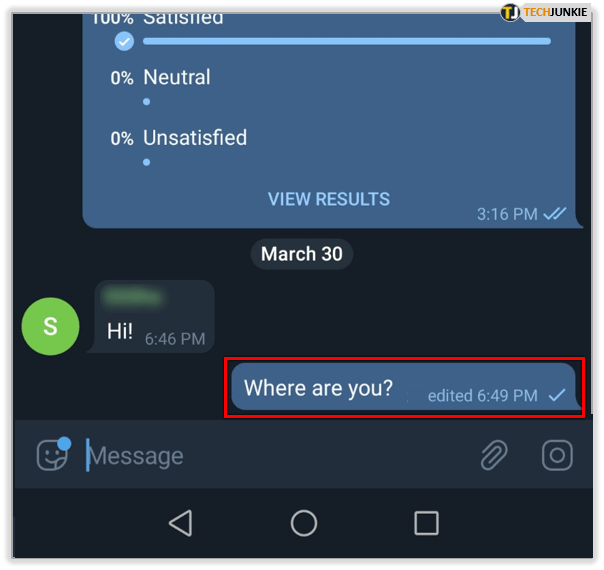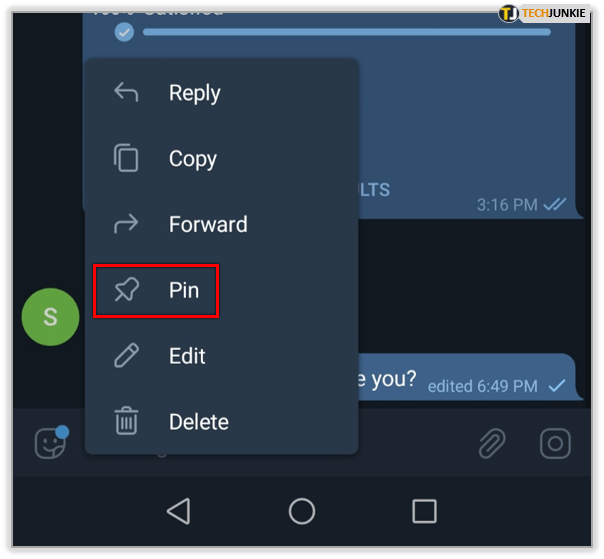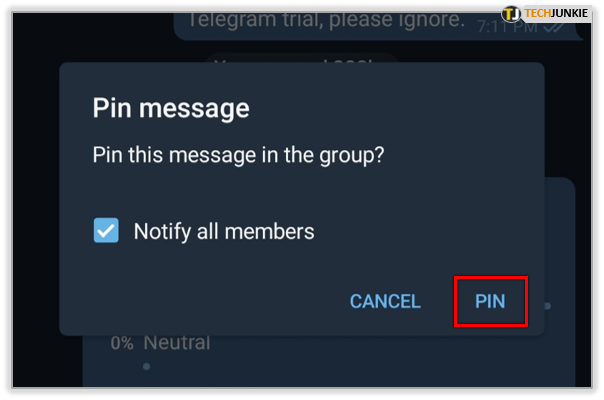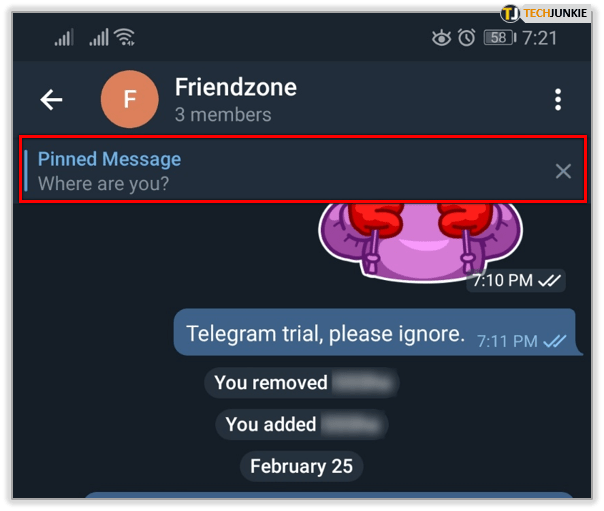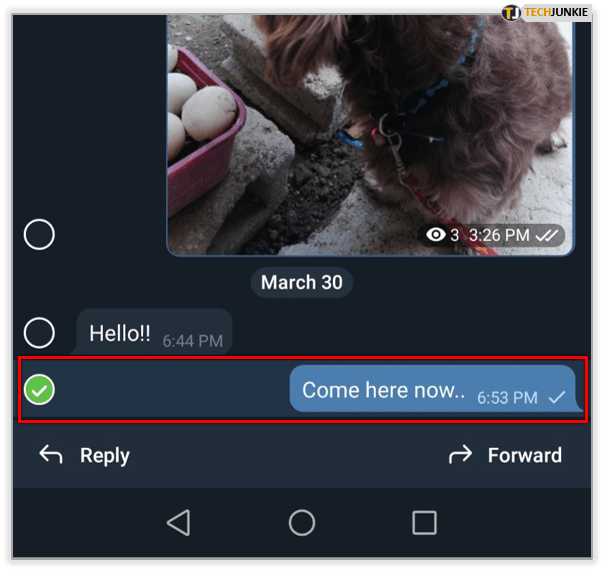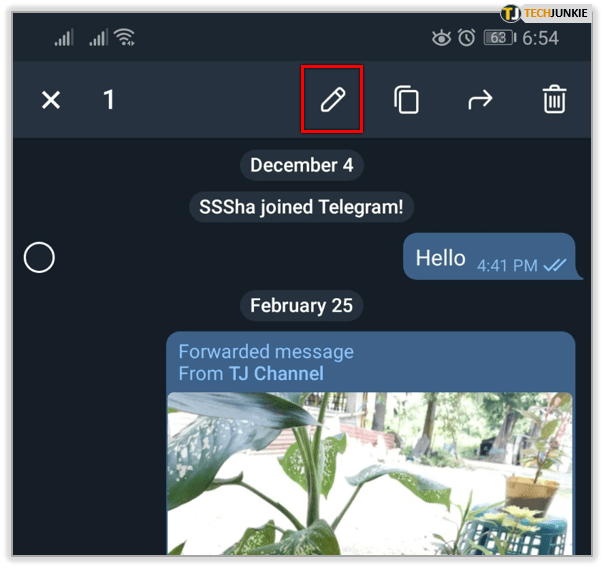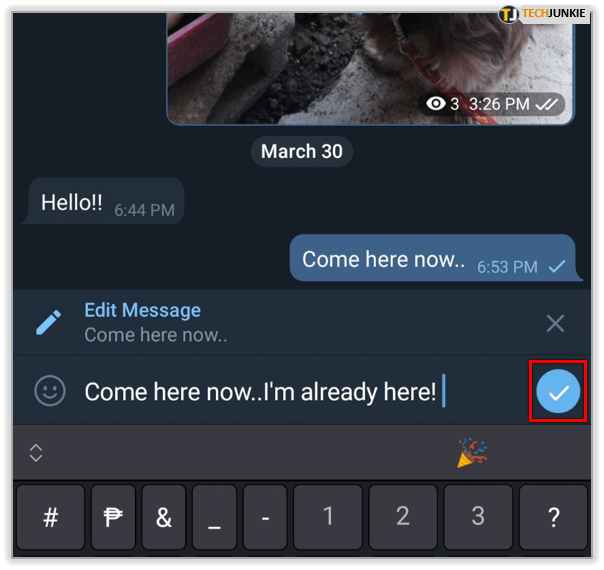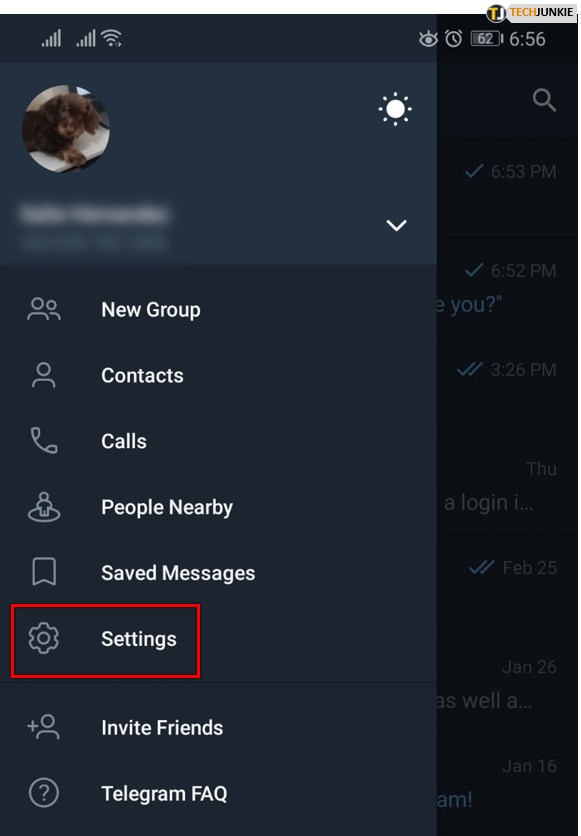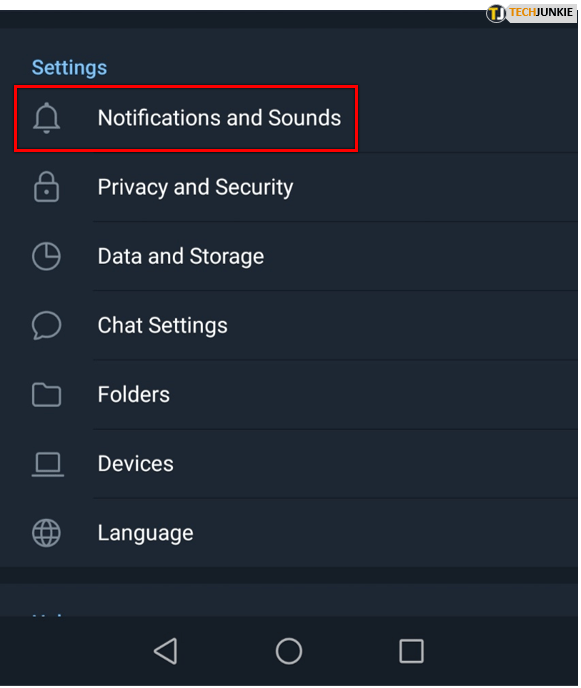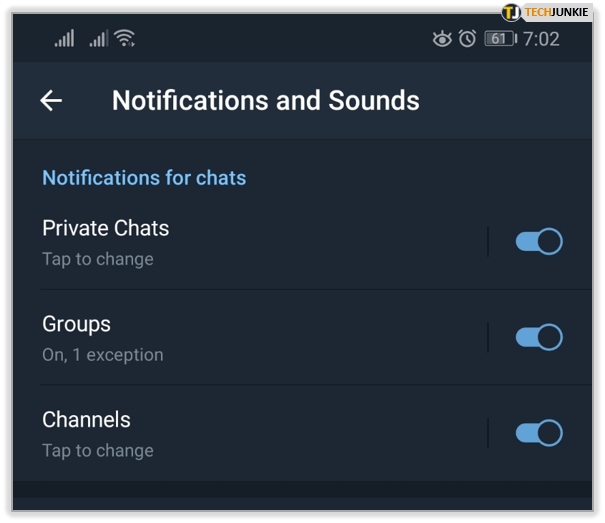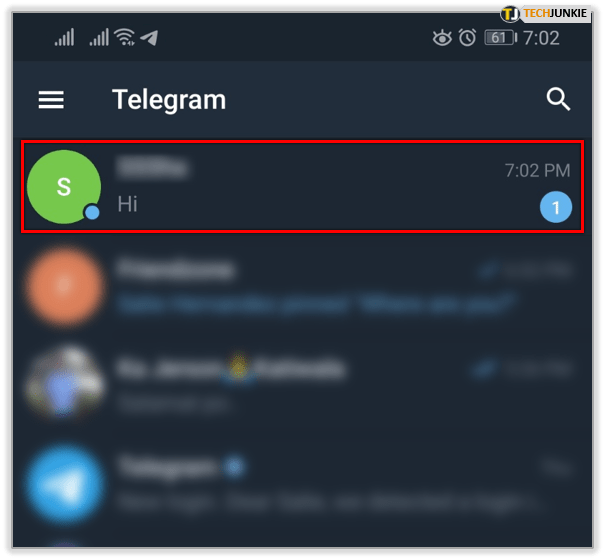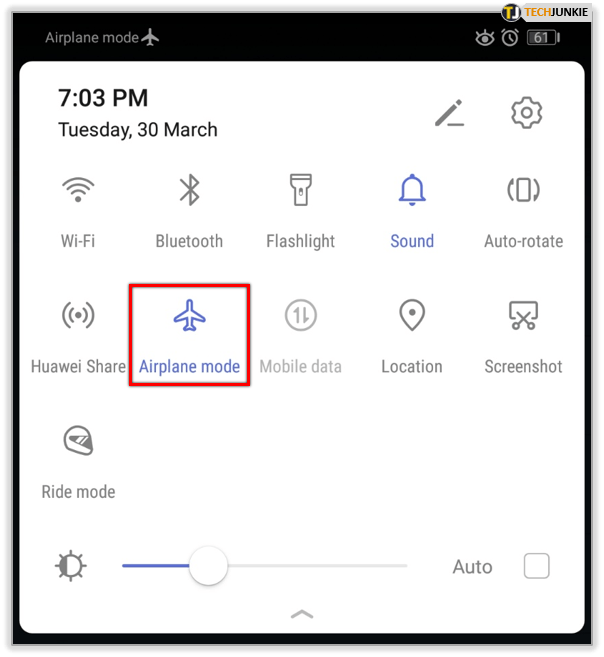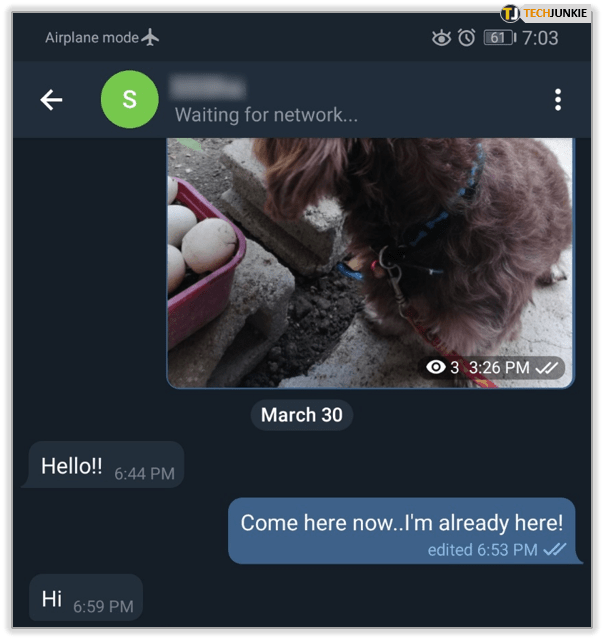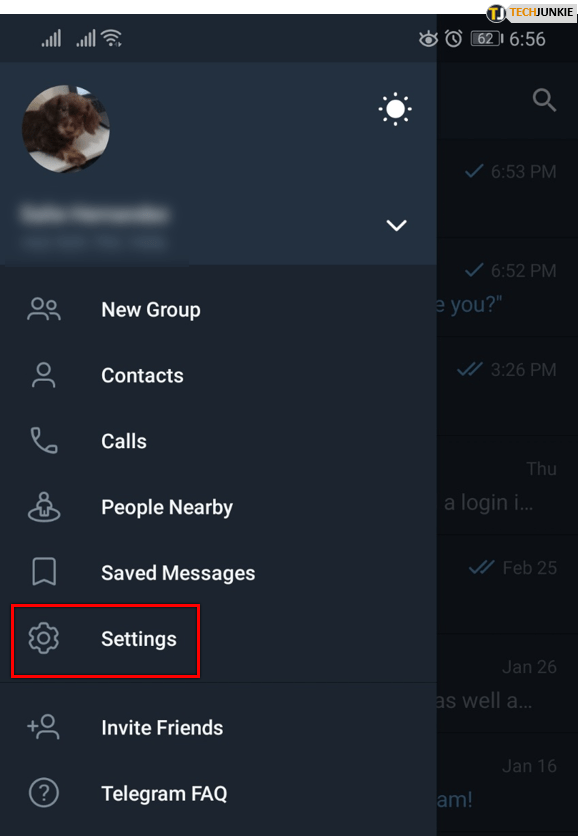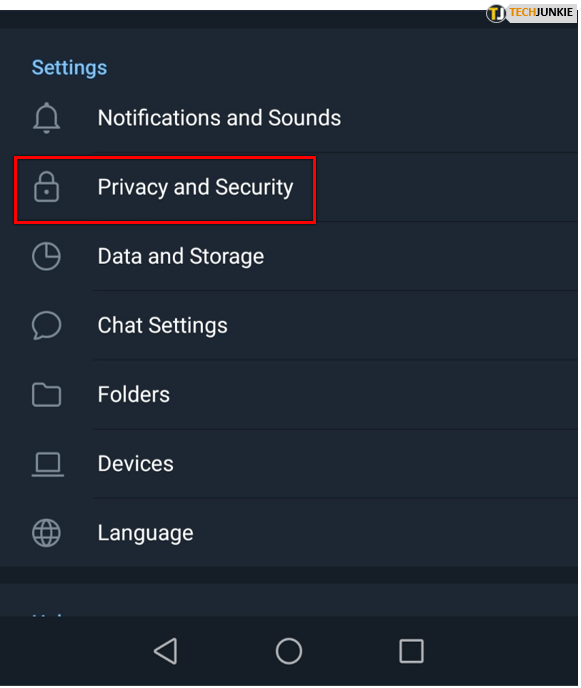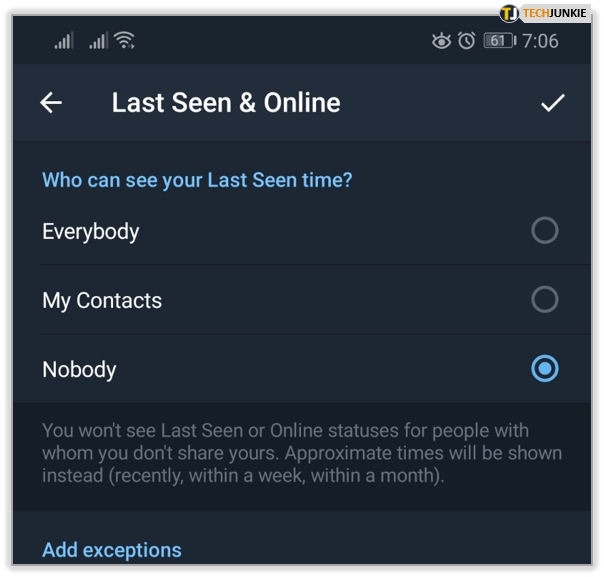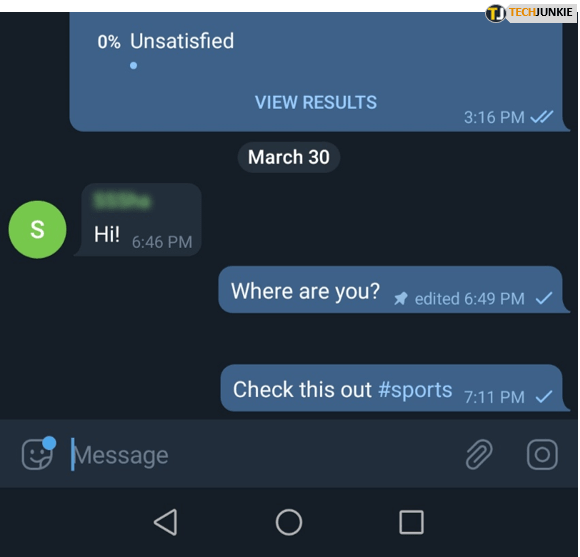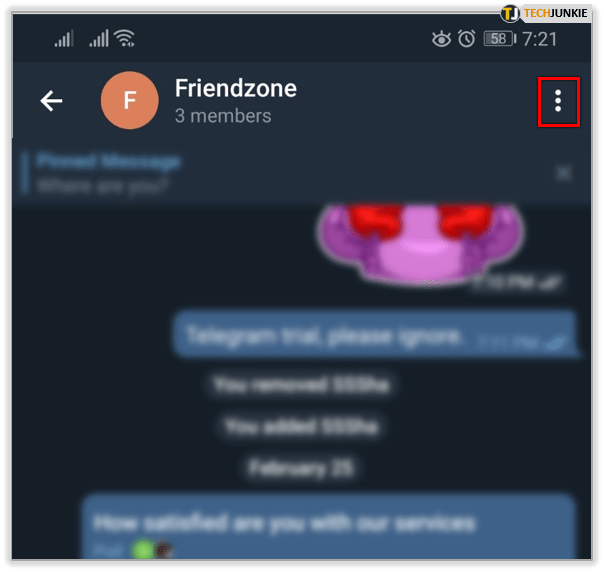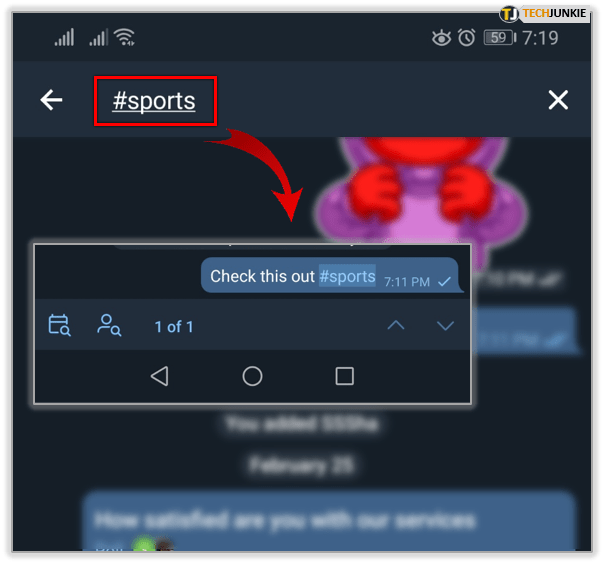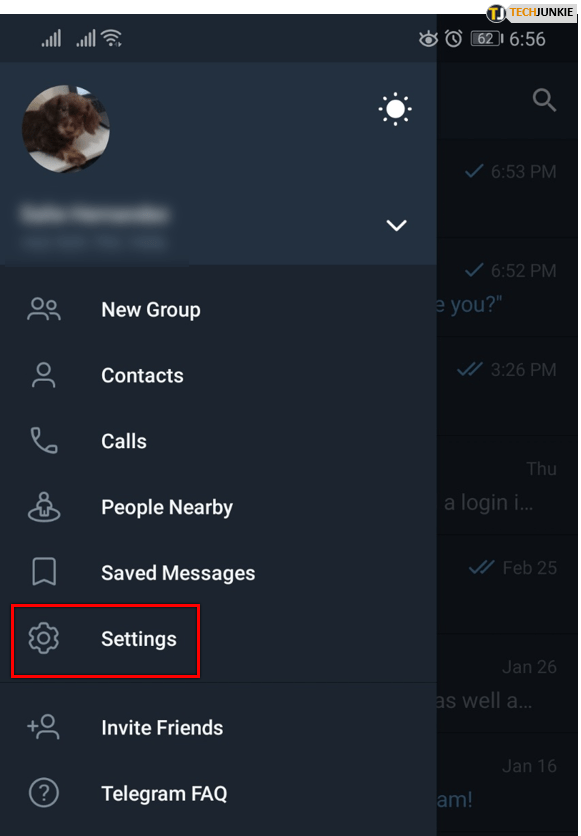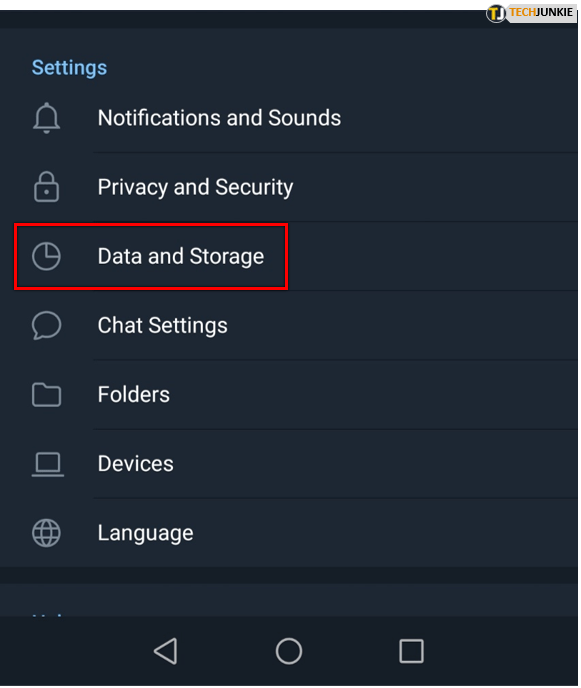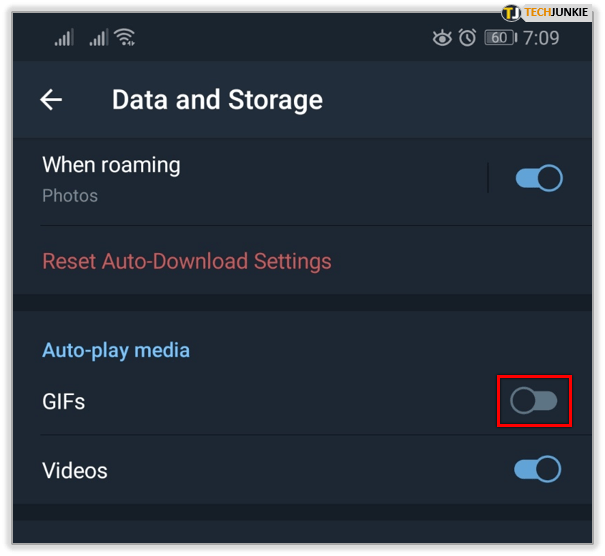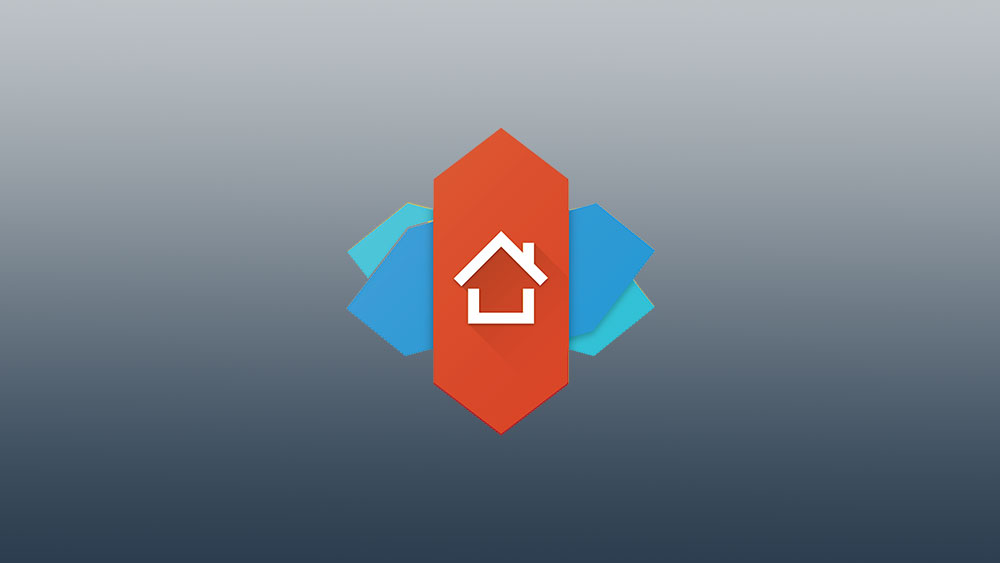Dünyanın en sevilen sohbet uygulaması Telegram'da oldukça hafife alınmış gibi görünen güzel bir özellik, bir mesajı sabitleme yeteneğidir. Mesajları sabitlemek, onu sohbet listenizin en üstünde tutar ve hızlı ve kolay bir şekilde erişmenizi sağlar. Özel sohbetlerinizi veya gruplar halindeki sohbetlerinizi sabitleyebilirsiniz ve bu gerçekten uygundur.
İnsanlar mesajları sık sık iğneler. Geri dönmek istedikleri sohbet konuları olma eğilimindedir veya insanlar bağlantı gönderdiğinde hemen kontrol etmek için zamanları olmaz. Kullanıcılar sohbeti sabitler, hızlı bir şekilde erişir ve ardından istediklerini yaptıklarında sabitlemeyi kaldırır. Gruplar, her üyenin bunları okuma şansına sahip olmasını sağlamak için genellikle önemli mesajları da sabitler.
Telegram'da Bir Mesaj Nasıl Sabitlenir
Telegram'da bir mesajı sabitlemek nispeten basittir, bu nedenle sıklıkla kullanılır. Kişiler veya gruplar arasındaki sohbetleri sabitleyebilirsiniz ve süreç aynıdır.
- Telegram'da sabitlemek istediğiniz sohbeti açın.

- Bir açılır kutu görünene kadar sohbete dokunun.
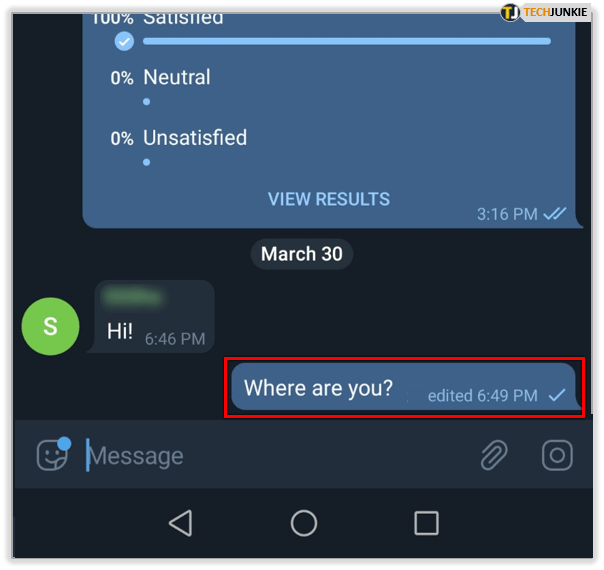
- Seçme "Toplu iğne," ardından tüm tarafların onu sabitlediğinizi bilmesine izin verip vermeyeceğinizi seçin.
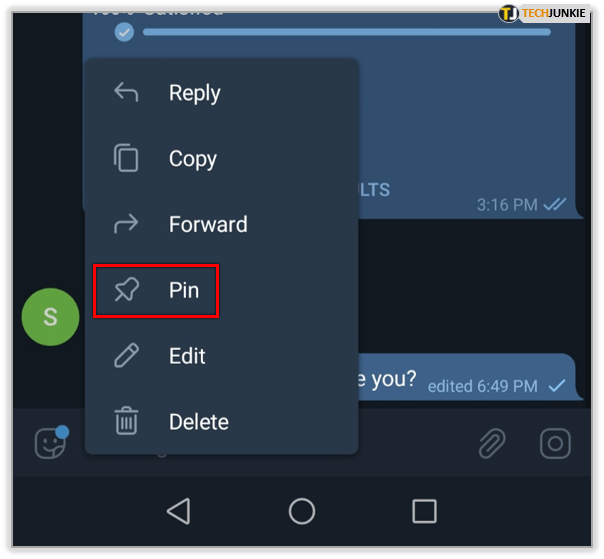
- Dokunarak işleminizi onaylayın "TOPLU İĞNE."
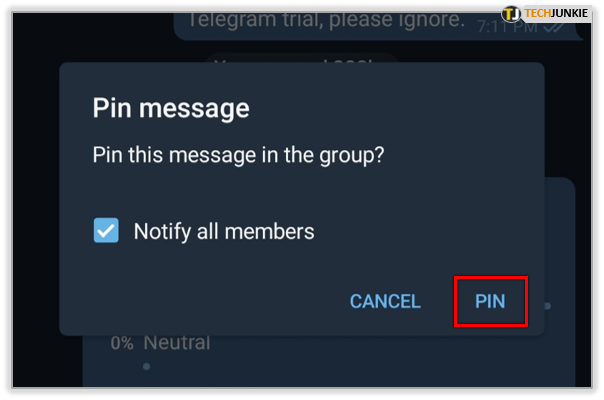
- Sohbetiniz mesaj ekranınızın en üstünde kalır ve onunla yapmanız gerekeni yapmanıza hazırdır. Artık ihtiyacınız olmadığında, sadece "x" simge ve seçin "Sabitlemeyi kaldır."
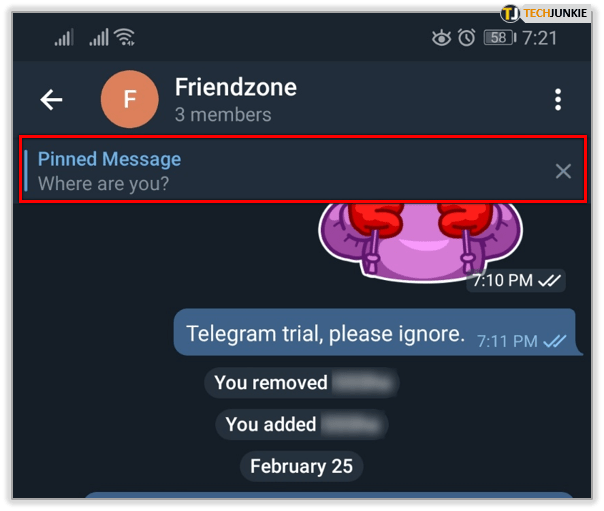
Telegram sohbetleriyle yapabileceğiniz tek şey bu değil. İşte Telegram için deneyiminizi güçlendirecek birkaç ipucu ve püf noktası.
Telegram'da Gönderilmiş Mesajları Düzenle
Telegram'da sıra dışı ancak hoş karşılanan bir özellik, Mesajları gönderdikten sonra bile düzenleme yeteneği. Bir grup mesajı gönderirseniz veya önemli biriyle sohbet ederseniz ve göze batan bir yazım hatası tespit ederseniz, o mesaja gidebilir ve olaydan sonra düzenleyebilirsiniz.
- Düzenlemek istediğiniz sohbeti Telegram'da açın.

- Sohbete uzun basın.
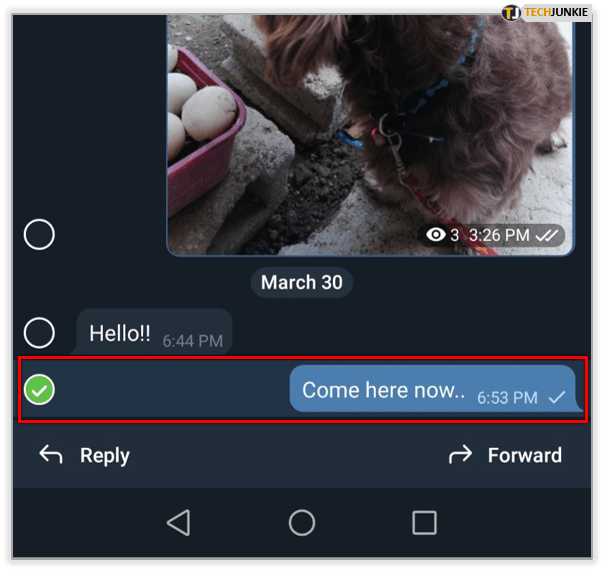
- Seçme "Düzenle" (kalem simgesi) açılır kutudan.
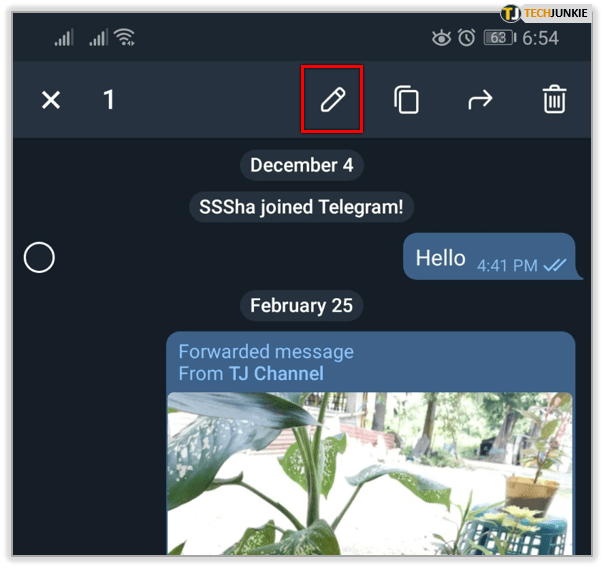
- Değişikliğinizi yapın ve üzerine dokunun. "kaydetmek" simgesi (onay işareti simgesi).
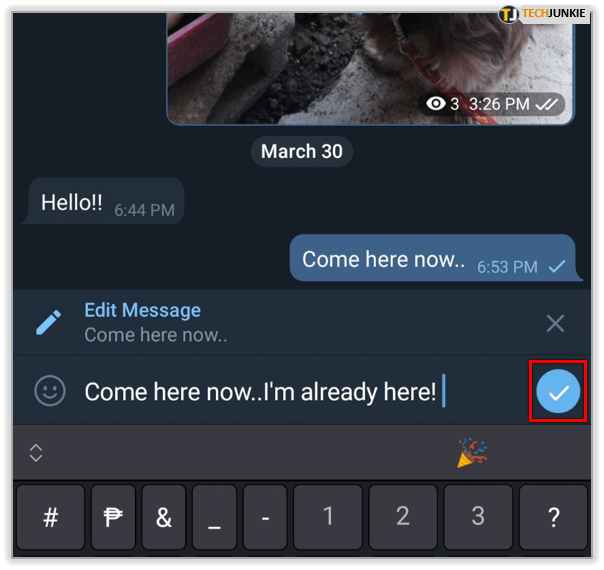
Mesaj herkes için değiştirilir ve bir kalem simgesi mesajın da düzenlendiğini gösterir.
Telegram'da Ana Ekranınızdan Mesajları Yanıtlayın
Telefonunuzun “Ana” ekranından SMS bildirimlerine cevap verebildiğiniz gibi, Telegram'da da aynısını yapabilirsiniz. Önce işlevi etkinleştirmeniz gerekir, ancak yanıt verirken genellikle hızlı davranırsanız, bu değerli saniyeler kazandırabilir.
- Telegram'ı açın ve seçin "Ayarlar."
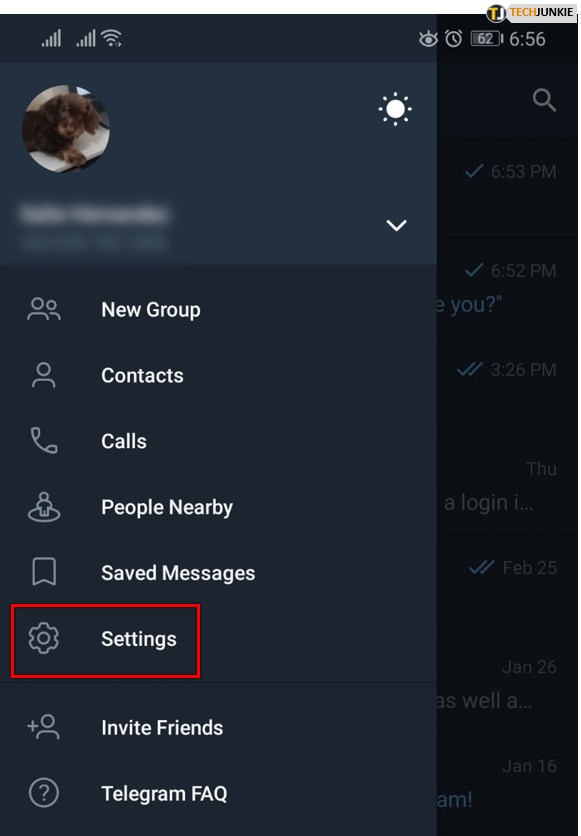
- Seçme "Bildirimler ve Sesler."
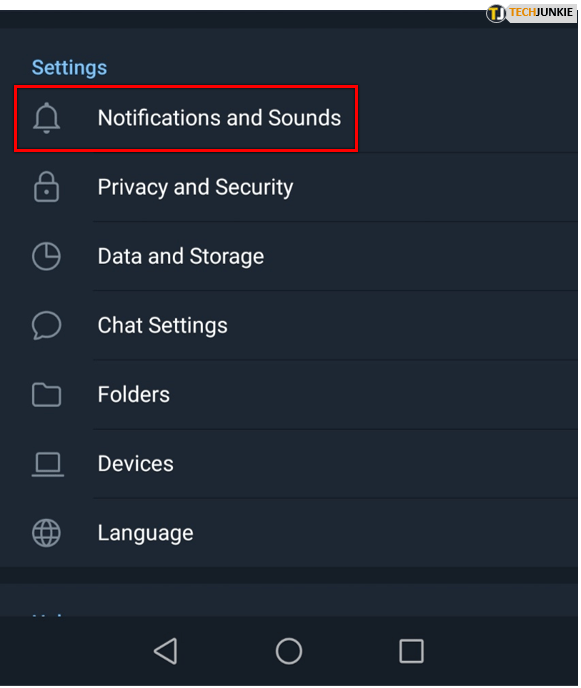
- Sohbetler için Bildirimleri etkinleştirin.
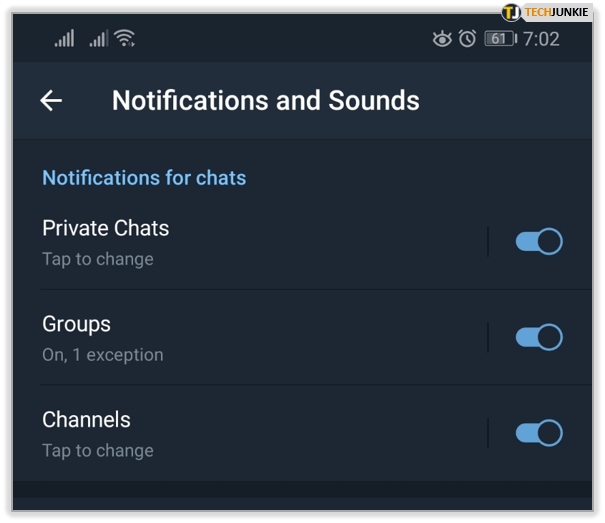
Bu ayar, bir mesaj aldığınızda "Ana" ekranınızda bir bildirim görüntüler. Daha sonra o mesaja dokunabilir ve doğrudan yanıtlayabilirsiniz.
Gönderene Söylemeden Telgraf Mesajlarını Okuyun
Merakınız sizi ele geçiriyorsa ve bir mesajı okumak için sabırsızlanıyorsanız ancak uzun bir sohbet için zamanınız yoksa, Telegram mesajlarını gizlice okuyabilirsiniz. İşlem, diğer sohbet uygulamalarıyla aynıdır; uçak modunu kullanın.
- Telegram'ın mesajı her zamanki gibi indirmesine izin verin.
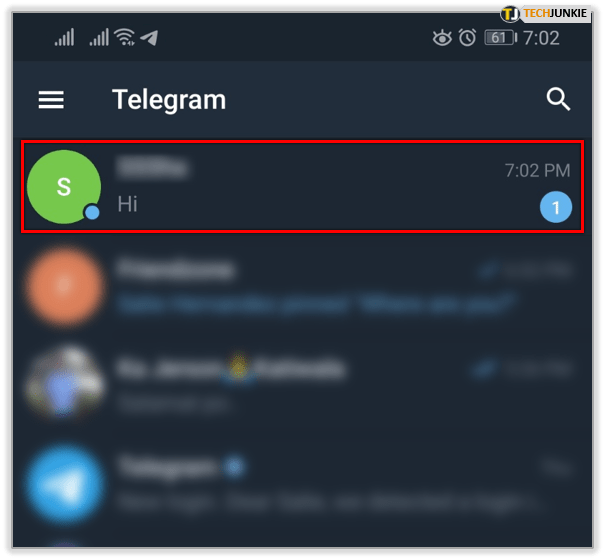
- Aç "Uçak modu" telefonunuzda.
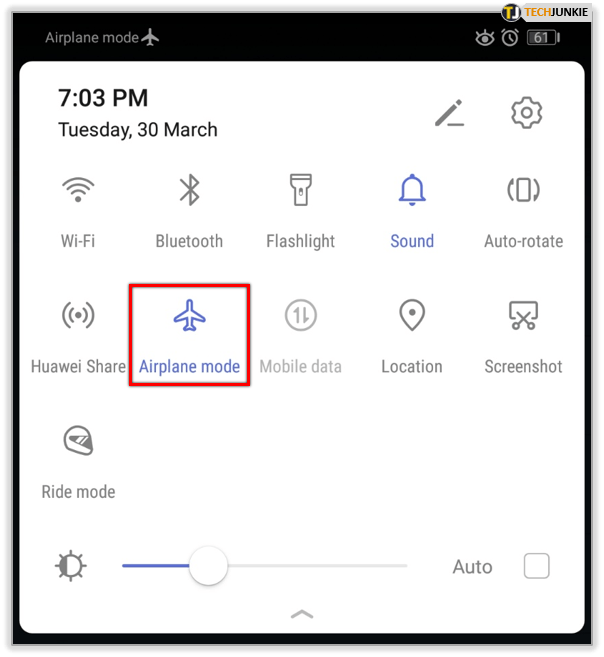
- Telegram mesajınızı açın ve okuyun.
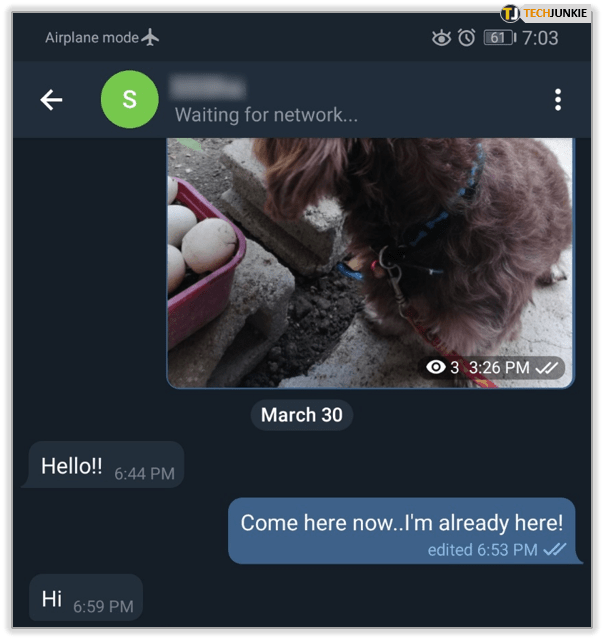
- Okundu bilgisinin gönderilmesini isteyene kadar Telegram'ı kapatın.
“Uçak Modu”nu kullanmak eski bir numaradır ama yine de kullanışlıdır.
Telegram'da En Son Olduğunuzda Nasıl Gizlenirsiniz?
Telegram'a gizlice girdiğiniz zamanlar vardır, ancak bazı arkadaşlarınızın bilmesini istemezsiniz. Sebepler çoktur ve muhtemelen hepsi geçerlidir, bu nedenle “Son Görülme” ayarını gizlemeniz iyi olur.
- Telegram'ı açın ve seçin "Ayarlar."
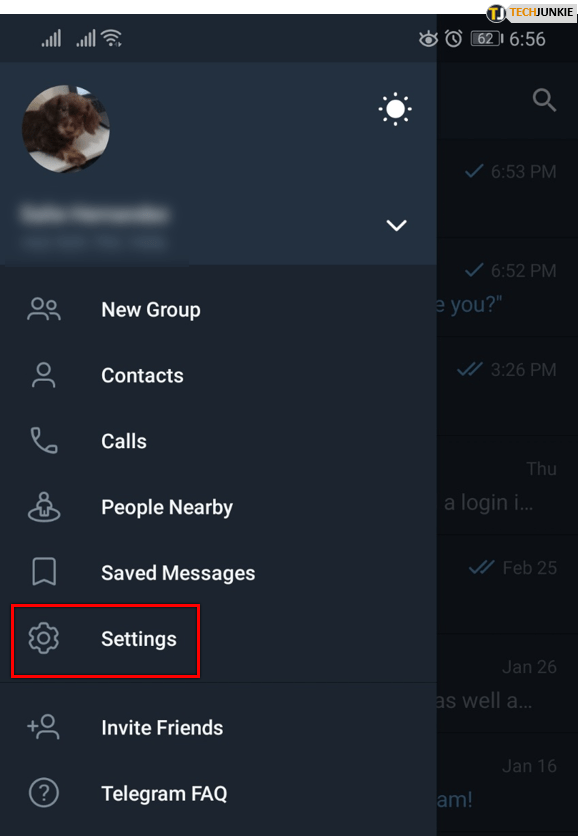
- Seçme "Gizlilik ve güvenlik."
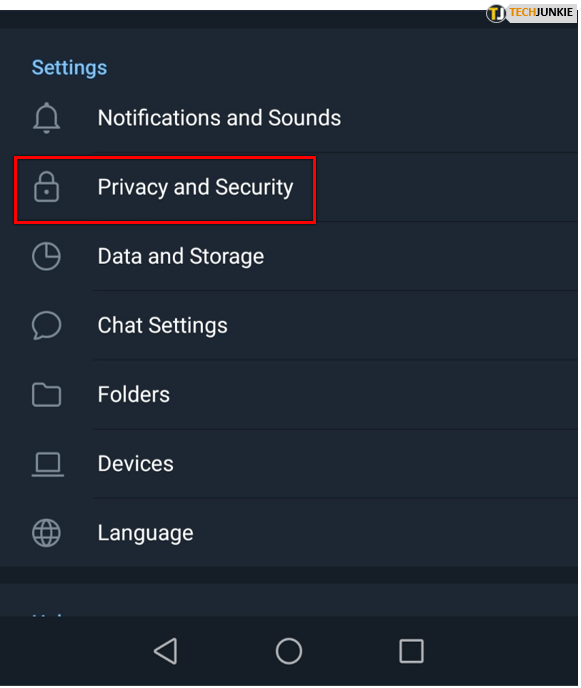
- değiştir "Son Görülme ve Çevrimiçi."
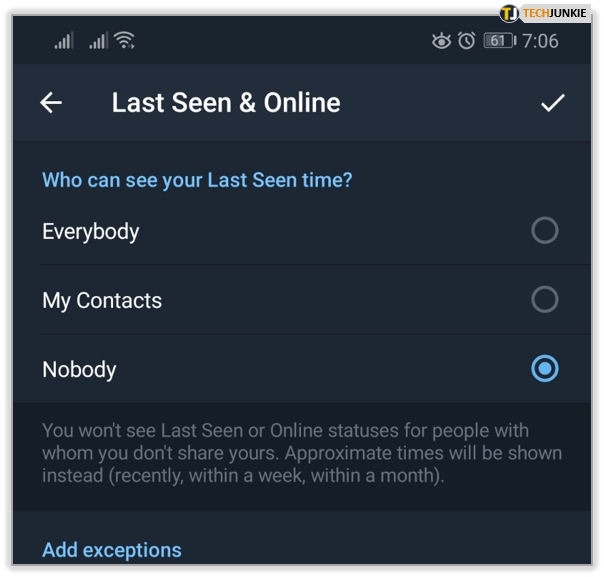
“Son Görülme” ayarında, kimin neyi göreceğini seçebilir ve hatta belirlediğiniz herhangi bir kurala istisnalar ekleyebilirsin. Bazen işe yarayan temiz küçük bir özellik.
Telegram'da Hashtag'lerle Sohbetlerinizi Sıralayın
Telegram'da büyük bir grubunuz varsa, tüm konuşmalarınızı hashtag'lerle sıralamak yardımcı olabilir. Bunlar Twitter'da olduğu gibi çalışır. Belirli hashtag'leri hızlı bir şekilde arayabilirsiniz. İşlem, daha yoğun gruplar için idealdir.
- Telegram'da bir mesaj açın.
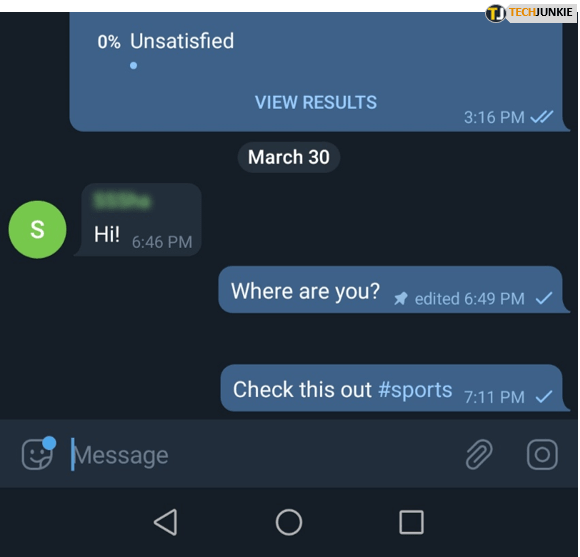
- üzerine dokunun "dikey elips" (üç noktalı simge) arama seçeneğine erişmek için sağ üst bölümde.
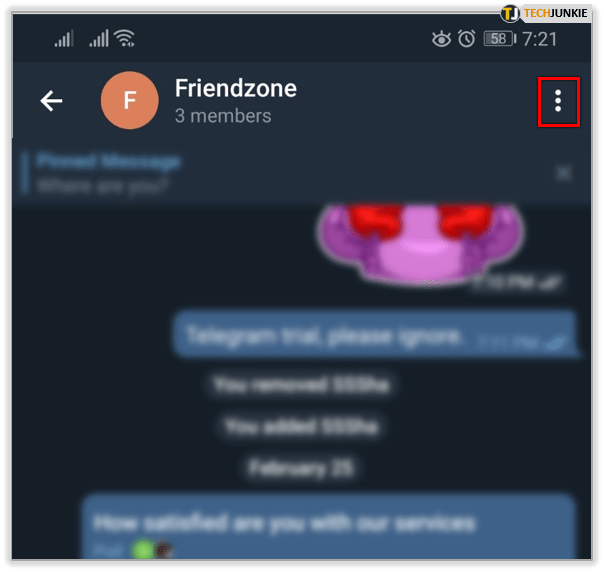
- Yaz "başlık etiketi" (#) karakterinden sonra anlamlı bir terim gelir.
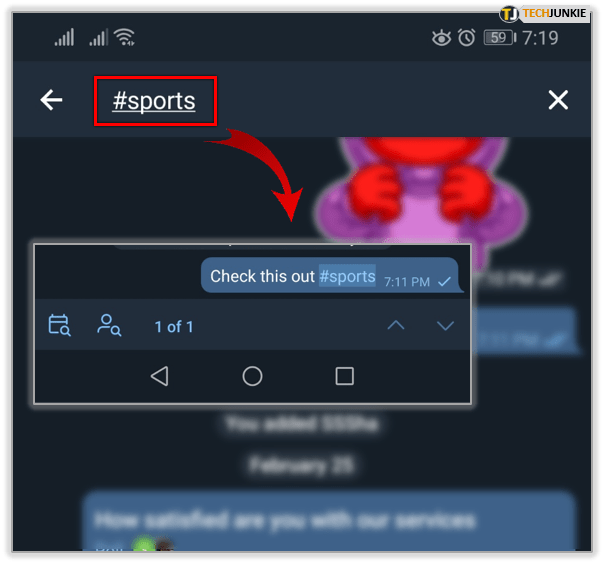
Artık gruptaki diğer kişiler gibi bu hashtag'i kullanarak arama yapabilirsiniz.
GIF'lerin Telegram'da Otomatik Oynatılmasını Durdurun
Birçok insan GIF'leri sevmez. Onları inanılmaz derecede sinir bozucu buluyorlar ve çoğu zaman o kadar da komik değiller. Telefonunuzda otomatik olarak oynamalarını ve yanıp sönmelerini veya hareket etmelerini engelleme yeteneği paha biçilmezdir. Ayarın nasıl etkinleştirileceği aşağıda açıklanmıştır.
- Telegram'ı açın ve Ayarlar'ı seçin.
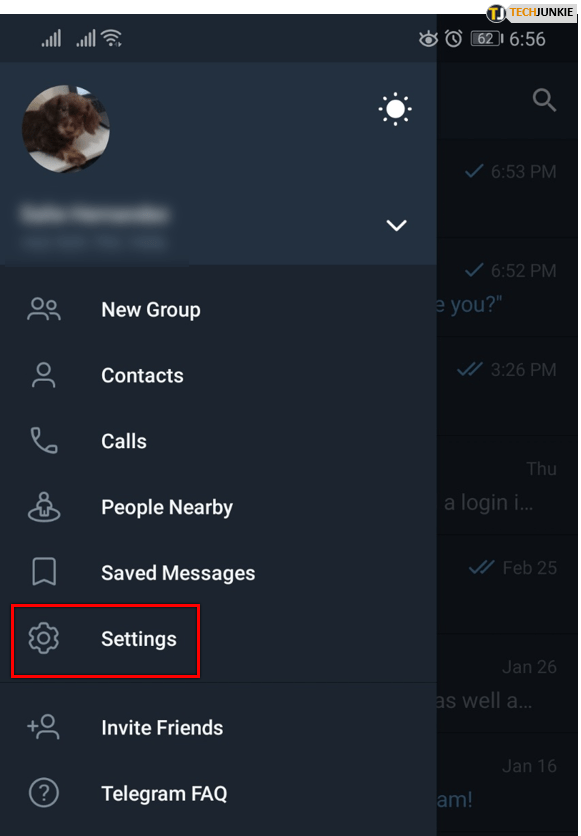
- Üzerine dokunun "Veri ve Depolama."
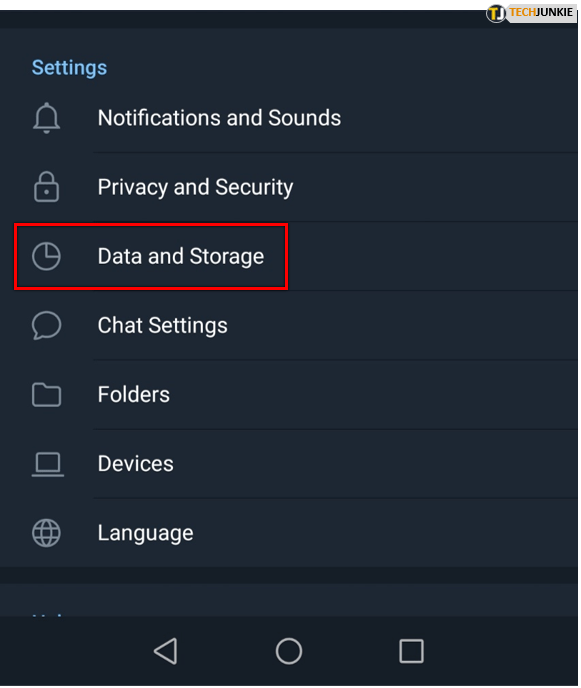
- Aç/Kapat "GIF'leri otomatik oynat" kapatmak için.
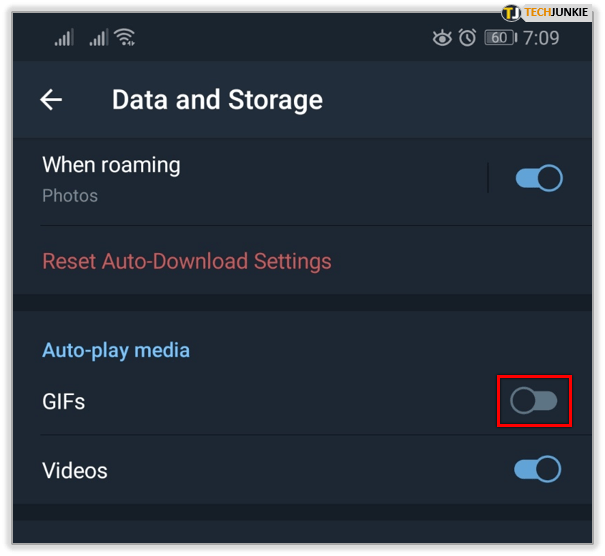
Artık GIF içermeyen bir Telegram deneyiminin keyfini çıkarabilirsiniz. GIF'leri seçtiğinizde oynatmaya devam edebilirsiniz, ancak siz onları manuel olarak tetikleyene kadar artık can sıkıcı bir şekilde yanıp sönmezler.
Kapanışta, mesajları Telegram'da sabitlemek nispeten kolaydır ve işleri düzenli tutmak için seçtiğiniz sohbetleri diğerlerinden farklı kılar. Ayrıca, hashtag kullanarak sıralama, mesajlarınızı düzenleme, sohbetlerde animasyonlu GIF'leri kontrol etme ve daha fazlası gibi neler yapabileceğinizi biliyorsanız, sohbet mesajlarınızı yönetmek karmaşık değildir. Kısayollar, başkalarına doğrudan Ana ekrandan yanıt verme gibi işlemleri de hızlandırır.